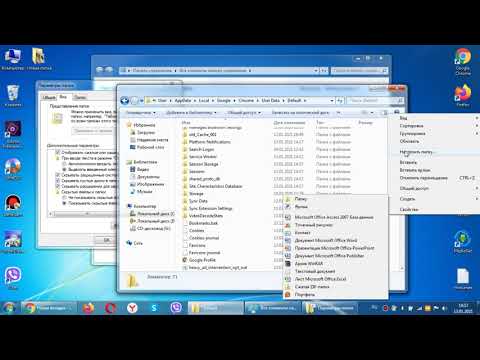Из этой статьи вы узнаете, как просматривать файлы cookie вашего браузера, которые представляют собой небольшие фрагменты данных веб-сайтов, в настольных версиях Google Chrome, Firefox, Microsoft Edge, Internet Explorer и Safari.
Шаги
Метод 1 из 5: Google Chrome

Шаг 1. Откройте Google Chrome
Это зеленый, красный, синий и желтый значок сферы.

Шаг 2. Щелкните ⋮
Этот значок находится в правом верхнем углу окна Chrome.

Шаг 3. Щелкните Параметры
Он находится в нижней части раскрывающегося меню.

Шаг 4. Прокрутите вниз и нажмите «Дополнительно»
Вы найдете эту опцию внизу страницы.

Шаг 5. Щелкните Параметры содержимого
Он находится в нижней части группы параметров «Конфиденциальность».

Шаг 6. Щелкните Cookies
Эта опция находится вверху страницы. Откроется список файлов cookie вашего браузера Chrome и других временных файлов.

Шаг 7. Просмотрите файлы cookie вашего браузера
Они находятся под заголовком «Все файлы cookie и данные сайтов» в нижней части страницы. Любой элемент, рядом с которым есть «[число] файлов cookie», является файлом cookie.
Вы можете щелкнуть элемент, чтобы просмотреть список имен файлов cookie, или щелкнуть отдельный файл cookie в списке элемента, чтобы просмотреть его атрибуты
Метод 2 из 5: Firefox

Шаг 1. Откройте Firefox
Он напоминает голубой шар, вокруг которого находится оранжевая лисица.

Шаг 2. Щелкните ☰
Этот значок находится в правом верхнем углу окна браузера.

Шаг 3. Щелкните Параметры
Это значок в виде шестеренки в раскрывающемся меню.

Шаг 4. Щелкните Конфиденциальность
Эта вкладка находится в левой части страницы.

Шаг 5. Щелкните удалить отдельные файлы cookie
Это ссылка посередине страницы. Откроется список файлов cookie вашего браузера Firefox.
Если вы используете собственные настройки для истории Firefox, у вас не будет удалить отдельные файлы cookie вариант; вместо этого щелкните Показать файлы cookie кнопку в правой части страницы.

Шаг 6. Просмотрите файлы cookie вашего браузера
Файлы cookie Firefox организованы по сайтам. Двойной щелчок по папке сайта отобразит его файлы cookie, а щелчок файла cookie отобразит его конкретные атрибуты.
Метод 3 из 5: Microsoft Edge

Шаг 1. Откройте Microsoft Edge
Это приложение темно-синего цвета с белой буквой "e".

Шаг 2. Перейдите на сайт, файлы cookie которого вы хотите просмотреть
Поскольку Edge не хранит ваши файлы cookie в определенной папке настроек, вам необходимо посетить сайт, к которому относятся файлы cookie.

Шаг 3. Щелкните…
Он находится в правом верхнем углу окна Edge.

Шаг 4. Щелкните Инструменты разработчика F12
Эта опция находится посередине раскрывающегося меню. При выборе этого параметра в нижней части окна Microsoft Edge открывается всплывающее окно.
Вы также можете нажать клавишу F12, чтобы открыть это окно

Шаг 5. Щелкните вкладку Отладчик
Он находится в верхней части всплывающего окна, в нижней части окна Edge.

Шаг 6. Дважды щелкните Cookies
Он находится в крайней левой части всплывающего окна.

Шаг 7. Просмотрите файлы cookie сайта
Вы увидите список файлов cookie под Печенье вариант. Щелчок по одному из них отобразит атрибуты файла cookie.
Метод 4 из 5: Internet Explorer

Шаг 1. Откройте Internet Explorer
Это голубой значок «е» с желтой полосой.

Шаг 2. Щелкните ⚙️
Он находится в правом верхнем углу окна Internet Explorer.

Шаг 3. Щелкните Свойства обозревателя
Эта опция находится в нижней части экрана.

Шаг 4. Щелкните Параметры
Он находится в правом нижнем углу раздела «История просмотров».
Если ты не видишь Настройки сначала щелкните Общий вкладка в верхней части окна "Свойства обозревателя".

Шаг 5. Щелкните Просмотр файлов
Вы увидите эту опцию в нижней части всплывающего окна настроек.

Шаг 6. Просмотрите файлы cookie Internet Explorer
Все файлы в этой папке - это временные файлы, полученные при просмотре, но любой файл, содержащий «cookie: [ваше имя пользователя]» в своем имени, является файлом cookie.
В отличие от большинства браузеров, вы не можете просматривать определенные атрибуты файлов cookie Internet Explorer
Метод 5 из 5: Safari

Шаг 1. Откройте Safari
Он напоминает голубой компас.

Шаг 2. Щелкните Safari
Это пункт меню в верхнем левом углу экрана.

Шаг 3. Щелкните «Настройки»
Эта опция находится в верхней части раскрывающегося меню.

Шаг 4. Щелкните вкладку Конфиденциальность
Он находится в середине верхнего ряда параметров в окне настроек.

Шаг 5. Щелкните «Управление данными веб-сайта»
Эта опция находится посередине окна.

Шаг 6. Просмотрите файлы cookie вашего браузера
Все файлы, перечисленные здесь, являются временными файлами веб-сайта, хотя любой файл со словом «Cookies» под своим именем является файлом cookie.